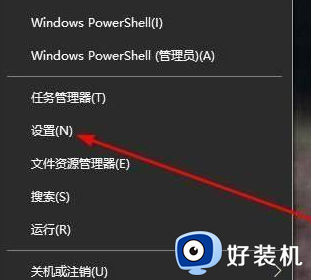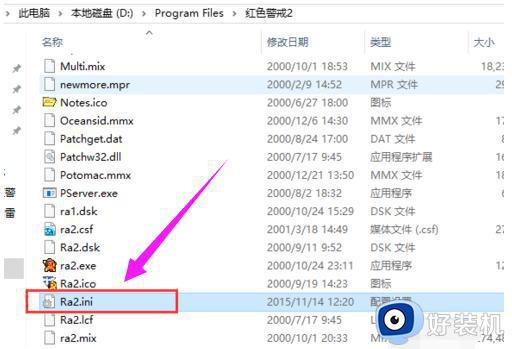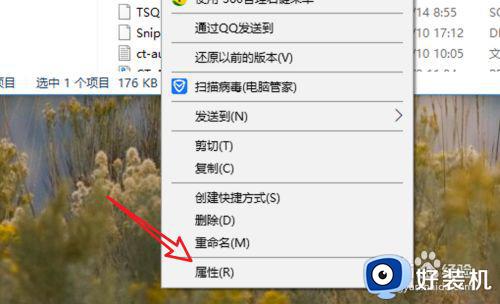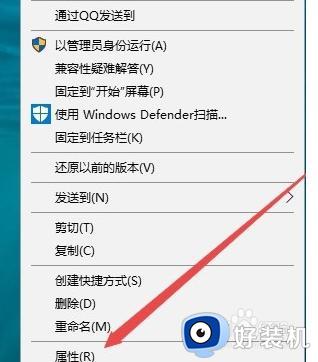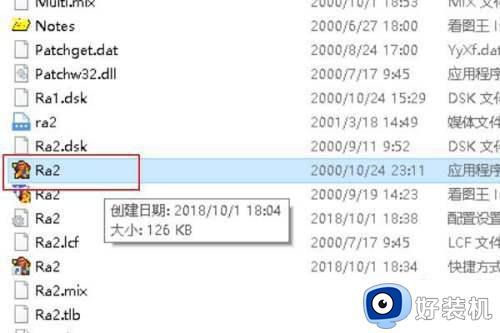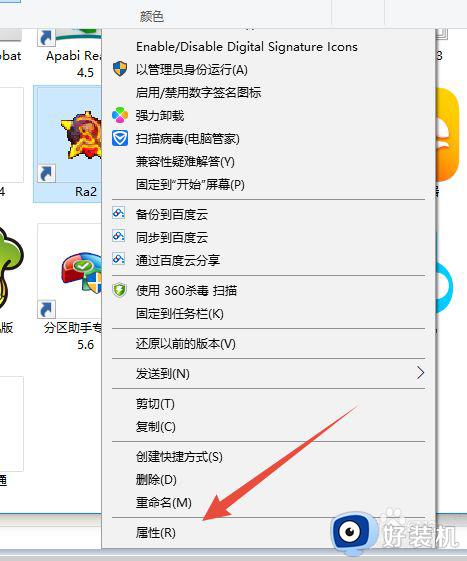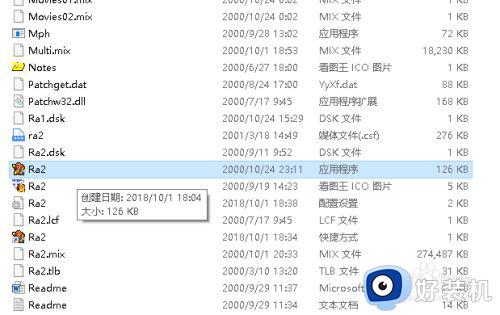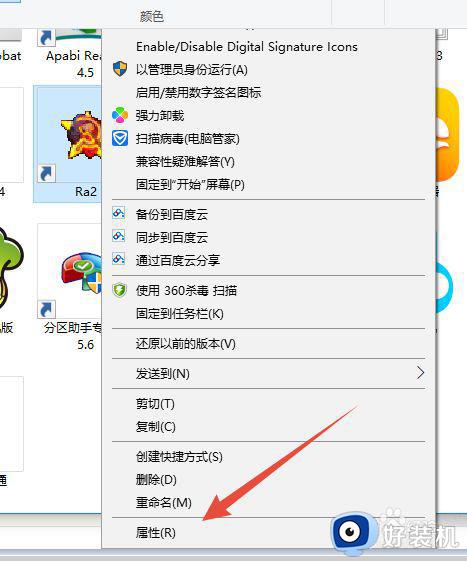win10红警切出去再进来就黑屏怎么办 win10红警一切出去就黑屏修复方法
时间:2023-11-06 13:50:53作者:xinxin
每当用户在win10正式版电脑上玩红警这款经典的游戏时,难免也会用到切屏快捷键来进行游戏画面和桌面的切换,可是有小伙伴在win10电脑运行红警游戏的时候,只要出现切屏的情况时就会遇到黑屏的问题,对此win10红警切出去再进来就黑屏怎么办呢?下面小编就来教大家win10红警一切出去就黑屏修复方法。
具体方法如下:
方法一:
在红警的快捷方式上右击,选择【属性】。
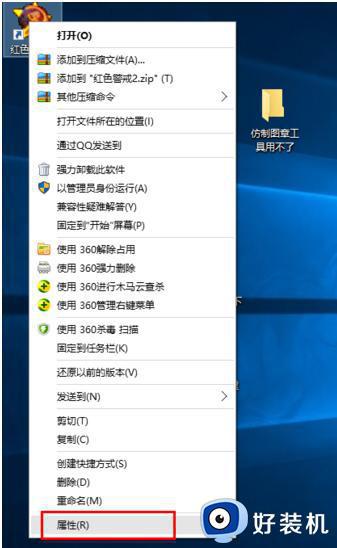
然后选择【兼容性】,勾选【以兼容模式运行这个程序】,选择 Windows XP (Service Pack 3),然后点击【应用】,再点击【确定】。
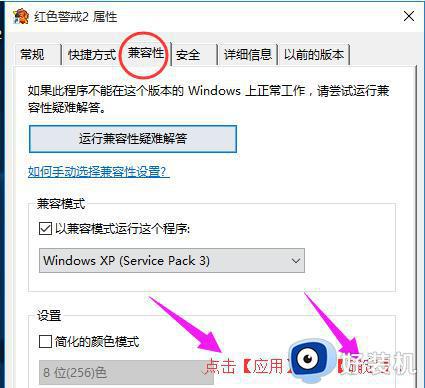
然后一般情况下就可以正常运行红警了。

方法二:
打开红警的安装目录,找到其中名为“Ra2.ini”的文件,双击打开。
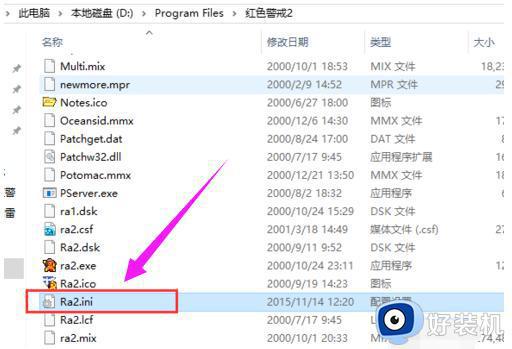
在[Video]下加入以下代码AllowHiResModes=yesVideoBackBuffer=noAllowVRAMSidebar=no
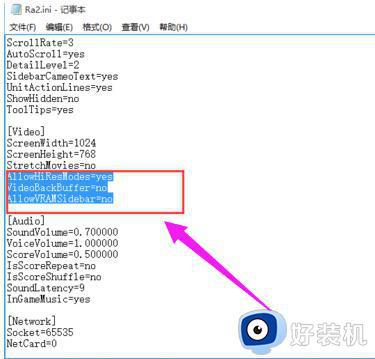
然后保存文件退出。
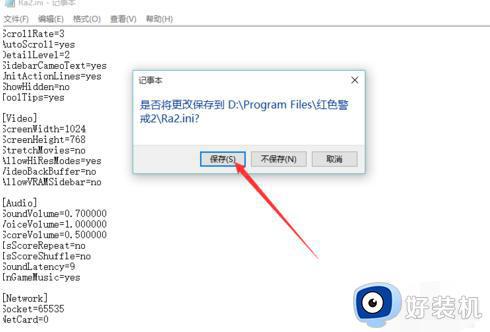
以上就是小编告诉大家的win10红警一切出去就黑屏修复方法了,有遇到相同问题的用户可参考本文中介绍的步骤来进行修复,希望能够对大家有所帮助。